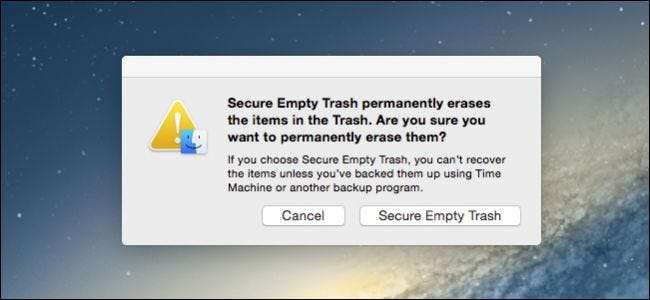
OS X tiene la reputación de ser seguro. Lo es, y hay que reconocer que ofrece bastantes opciones para hacerlo aún más seguro, como la opción de eliminar archivos de forma segura para que sean mucho más difíciles, si no imposibles, de recuperar.
Eliminar sus archivos de manera segura significa que cuando vacía la papelera en su Mac, no solo se eliminan los archivos del disco duro, sino que luego se sobrescriben con bits aleatorios de datos para ocultarlos de manera efectiva. Es como si tuvieras que tachar algo con lápiz en una hoja de papel en lugar de tomar un marcador negro permanente y repasarlo hasta que no puedas distinguir lo que hay debajo.
El borrado seguro no es un concepto nuevo y hemos explicado cómo hacerlo en Windows . Mencionamos la capacidad de realizar un borrado seguro en OS X de pasada, cuando discutimos el Finder y sus preferencias . Hoy queremos mostrarte las tres formas en que puedes realizar el borrado seguro en OS X.
El comando es la opción
los La tecla Option o Alt abre todo tipo de nuevas posibilidades . Por ejemplo, si mantiene presionada la tecla de opción y hace clic en el control deslizante de volumen en la barra de menú, puede rápidamente cambiar las fuentes de entrada y salida .
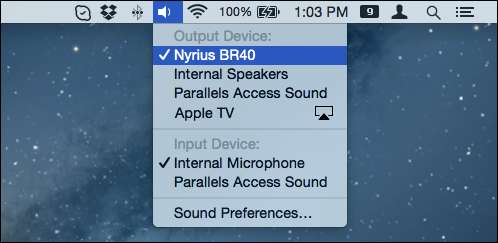
Del mismo modo, también encontrará elementos ocultos en los menús del Finder y en el Dock.
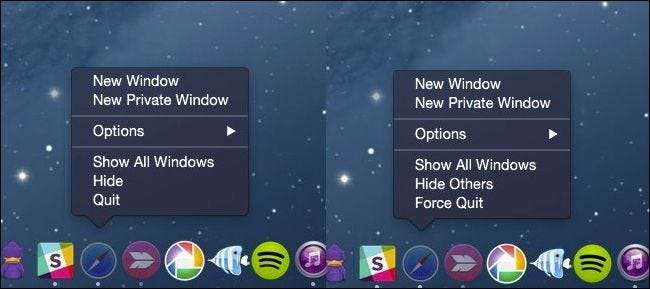
Parece lógico seguir que puede hacer lo mismo con la Papelera, sin embargo, cuando desee eliminar archivos de forma segura de su computadora, deberá mantener presionada la tecla "Comando", hacer clic con el botón derecho y luego puede seleccionar "Vaciar papelera de forma segura".
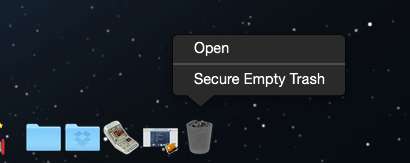
También puede eliminar de forma segura la Papelera usando el menú Finder.

Cuando intente vaciar la papelera de forma segura, recibirá el siguiente cuadro de diálogo que le advierte que esta acción es para siempre.
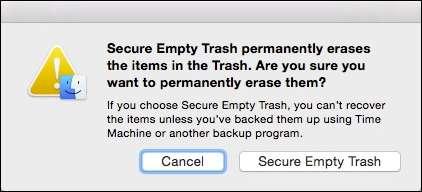
Sin embargo, tenga en cuenta que si vacía la papelera de forma segura con la intención de borrar algo de forma permanente y tiene Time Machine u otro programa de copia de seguridad en ejecución, es probable que el archivo o los archivos infractores sigan existiendo.
Recuerde, las funciones y menús ocultos son normalmente accesibles en OS X usando la tecla "Opción", pero para acceder a la opción de borrado seguro oculto, debe usar la tecla "Comando".
Habilitación permanente del borrado seguro
Si no desea mantener presionada la tecla "Comando" cada vez que vacía la papelera de manera segura, puede habilitarla como la opción predeterminada permanente.
Sin embargo, debe saber que borrar los datos de forma segura cada vez llevará más tiempo. Esto es probablemente algo que debe considerar si usa una Mac con datos confidenciales o simplemente está realmente consciente de la privacidad, pero para los borrados diarios, podría ser mejor dejar esta opción desactivada.
Primero, abra las preferencias del Finder desde el menú "Finder" o use la combinación de atajos de teclado "Comando +". Una vez que estén abiertas, haga clic en la pestaña "Avanzado" y luego marque la casilla junto a "Vaciar la papelera de forma segura".
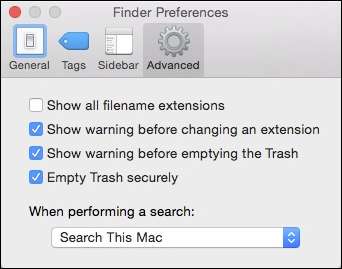
De ahora en adelante, cada vez que vacíe la papelera, no indicará que es un borrado seguro hasta que realmente lo inicie, después de lo cual mostrará la advertencia mencionada anteriormente.
Borrar la basura de forma segura no exime a los usuarios de tomar otras medidas de seguridad. OS X tiene un panel de preferencias para opciones importantes como cifrado, contraseñas, firewall y más . Sin embargo, el borrado seguro agrega otra capa de seguridad que los usuarios pueden no haber considerado previamente.
Solo recuerde, el borrado seguro significa que su computadora tiene que hacer un trabajo adicional, por lo que puede llevar mucho más tiempo al realizar operaciones de eliminación más grandes. Además, todo lo que elimine con este método aún puede estar ubicado en Time Machine u otras copias de seguridad.
Si tiene algún comentario que le gustaría agregar, como un comentario o una pregunta, déjelo en nuestro foro de discusión.







